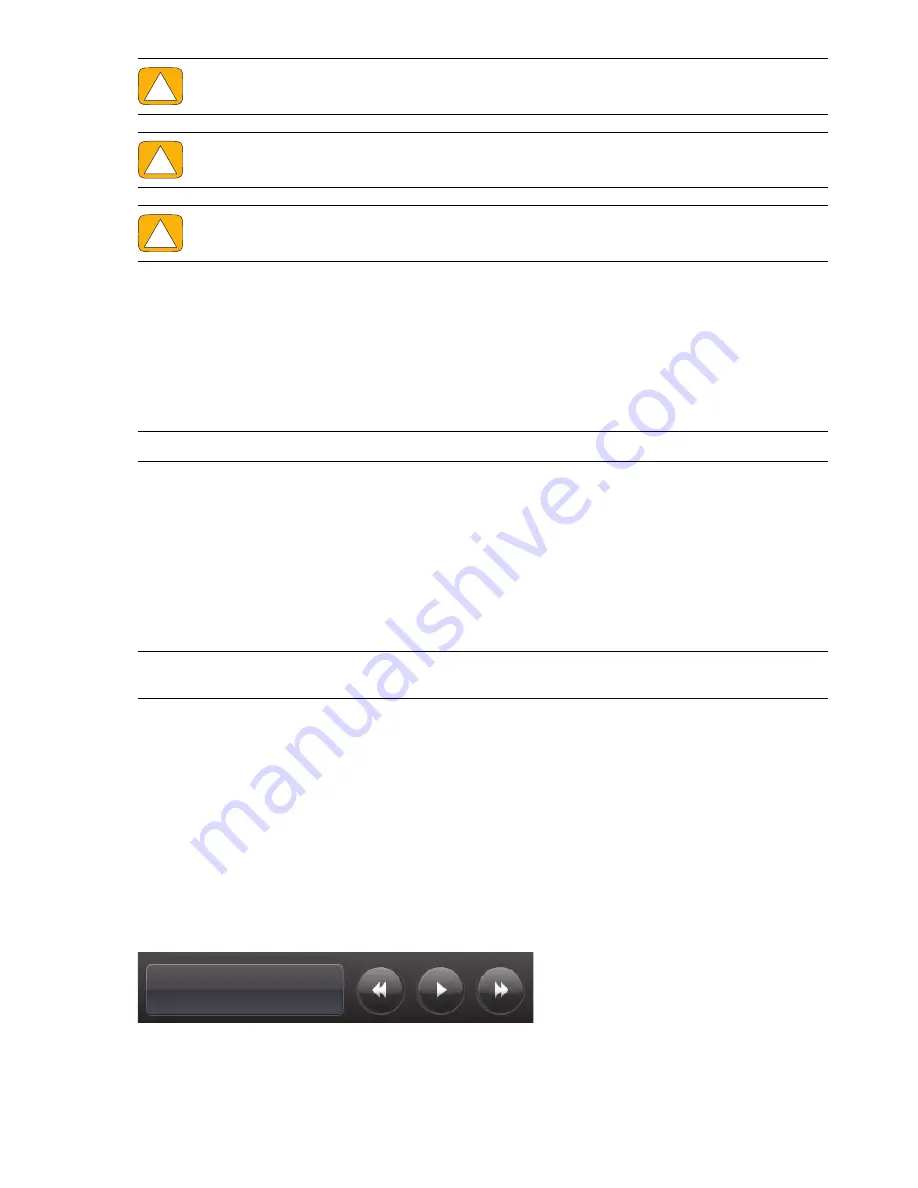
軟體簡介
27
HP TouchSmart
軟體之外的觸控技術
若要使用軟體並瀏覽
Windows
桌面,可使用觸控螢幕、鍵盤、滑鼠或遙控器 (僅隨附於部份型號)。
某些作業,例如
HP TouchSmart
程式、瀏覽網際網路或存取您喜愛的程式,可能比較適合觸控螢幕。其
他動作則比較適合使用鍵盤。而使用
Windows Media Center
程式觀看並錄製電視節目時,遙控器則是最
佳選擇。
Tablet
輸入面板 (螢幕鍵盤)
使用
Tablet
輸入面板 (螢幕鍵盤),以觸控方式輸入文字。它能識別您的手寫輸入並將文字轉換成輸入
文字。
點選輸入對話方塊內部以存取輸入面板,然後點選鍵盤圖示以開啟手寫、觸控和文字輸入工具。如果您
並未看見 「輸入面板」或者想調整觸控設定,點選
[
開始
]
按鈕、
[
控制台
]
、
[
攜帶型電腦
]
,然後再選
[
畫筆與輸入裝置
]
。選取設定以啟用 「輸入面板」。
您也可以點選
[
開始
]
按鈕、
[
所有程式
]
、
[
附屬應用程式
]
,然後找到輸入面板。
HP TouchSmart
圖示選項
開啟
HP TouchSmart
軟體時,您會看見一列大型圖示選項以及下方的一列小型圖示選項。圖示選項即為捷
徑,可存取軟體程式、
HP TouchSmart
功能,或是網站連結。您經常使用的程式可以放在大型圖示選項的
區域,而小型圖示選項的區域則存放其他程式的捷徑。
您可以用手指將一個圖示選項向上拖出橫列,並任意移動放到新的位置。圖示選項移動時,會是透明的
影像。您可以將大的圖示選項往下移動到小型圖示選項區域,或是把小的圖示選項往上移到大型圖示選
項區域。
除了
[
音樂
]
圖示選項以外,將應用程式拖到下方圖示選項列時,會關閉這些應用程式。您隨時可以使用
在螢幕右上方顯示的音樂圖示,播放與控制音樂。
警告事項:
因為
HP TouchSmart
觸控螢幕使用敏感的觸控技術,為避免毀損觸控螢幕,請勿在螢幕表
面或四周施加壓力。
警告事項:
為了達到最佳的觸控敏感度,請避免讓外物污染螢幕。避免讓螢幕的四周累積過多的灰塵。
警告事項:
與其他的家用電子產品相同,請保持
HP TouchSmart PC
乾燥或避免放置在過多灰塵、太熱
或潮濕等惡劣的環境。
注意事項:
您另外購買與安裝的軟體也可以使用觸控螢幕存取,但有些程式較適合使用鍵盤或滑鼠。
注意事項:
並非所有語言皆可使用手寫辨識。如果您的語言不支援,您可以使用螢幕上的鍵盤來輸入
文字。
Summary of Contents for TouchSmart 300-1000 - Desktop PC
Page 1: ...使用手冊 ...
Page 50: ...44 使用手冊 功能依型號而異 ...
Page 60: ...二十二畫 讀卡機 LED 8 功能 6 記憶卡類型 6 二十三畫 顯示器 大小 1 清潔 23 解析度 4 ...
Page 61: ...User Guide ...
Page 92: ...26 User Guide Features may vary by model ...
Page 112: ...46 User Guide Features may vary by model ...
Page 122: ......
Page 123: ......
Page 124: ...Part number 575631 AC1 ...
















































